Microsoft Copilot 비활성화하는 3가지 방법

Microsoft Copilot을 비활성화하는 방법을 궁금하신가요? Windows와 Edge에서 표준으로 제공되는 이 독점 AI에 대한 단계별 가이드를 따라 더 알아보세요.

2023년 4월 4일 업데이트: ChatGPT가 포함된 새로운 Bing이 공식적으로 발표되었습니다 . 지금 바로 이 경험에 조기 액세스할 수 있습니다. Windows 11 , 10, macOS 또는 Linux에서 방법은 다음과 같습니다.
Microsoft는 보다 인간적인 대화형 답변을 제공하기 위해 Bing 검색 엔진과 OpenAI의 ChatGPT 챗봇을 결합하고 있습니다. 초기 버전의 경험이 최근 웹에 유출되었지만 이제 새로운 Bing이 대중에게 공개되기 전에 누구나 새로운 Bing에 대한 액세스를 요청할 수 있습니다.
그러나 ChatGPT 통합은 아직 최종 테스트 단계이므로 Microsoft는 특정 사용자 그룹에 대한 액세스를 제한하고 있습니다. 이 새로운 AI 기술로 구동되는 새로운 Bing을 가장 먼저 사용해 보려면 등록하고 확인 초대를 기다려야 합니다. (2023년 3월 15일부로 대기시간이 제거되어 거의 즉시 AI 접근권한을 받으실 수 있습니다.)
이 가이드에서는 ChatGPT AI가 제공하는 새로운 Bing Chat 환경에 조기 액세스하기 위해 등록하는 단계를 알려드립니다.
Bing에서 ChatGPT AI에 액세스하세요
ChatGPT 미리보기로 Bing에 액세스하려면 다음 단계를 따르세요.
Microsoft Edge를 엽니다 (권장).
오른쪽 상단에 있는 로그인 버튼을 클릭하세요 .
Microsoft 계정 자격 증명을 확인하세요.
'대기자 명단에 등록' 버튼을 클릭하세요 .
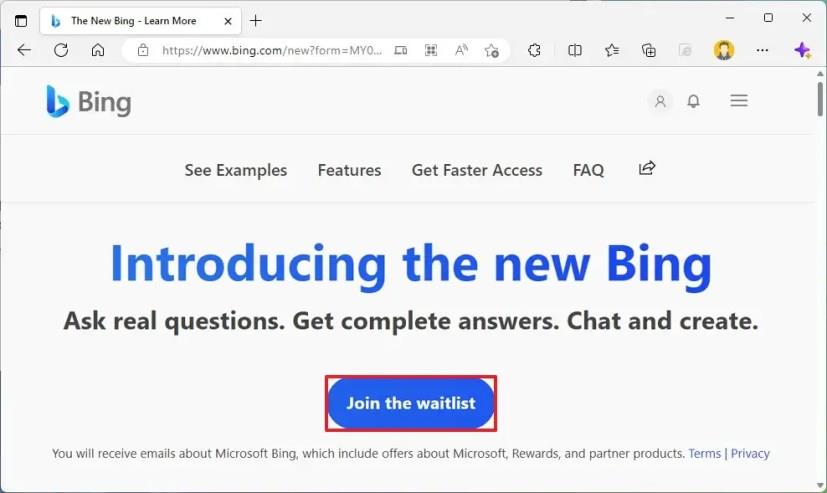
(선택 사항) 기본 브라우저로 이동하여 기본값으로 설정 버튼을 클릭하여 Microsoft Edge를 기본 브라우저로 구성합니다 .edge://settings/defaultBrowser
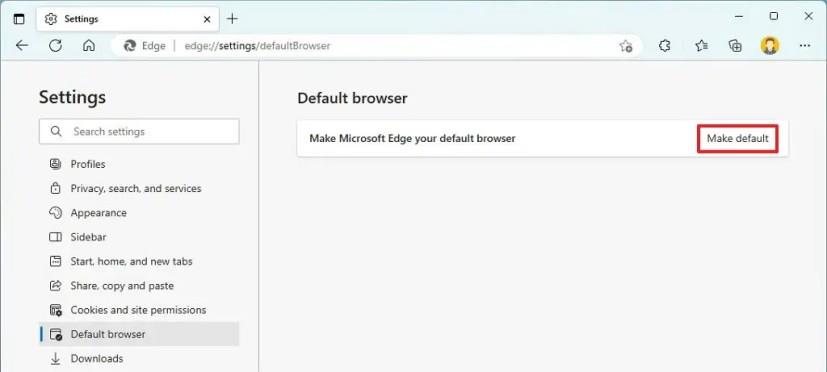
(선택 사항) "주소 표시줄에서 검색 엔진 사용" 설정 으로 이동하여 "Bing"을edge://settings/search 선택하여 동일한 Microsoft 계정을 사용하는 기본 검색 엔진으로 Bing을 구성합니다 .
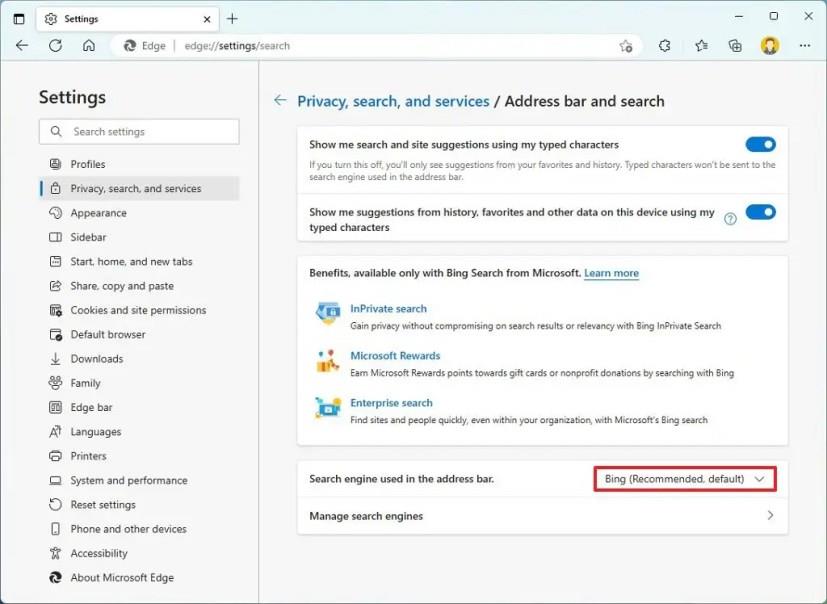
(선택 사항) 동일한 Microsoft 계정을 사용하여 휴대폰에 Microsoft Bing 앱을 설치합니다.
단계를 완료하면 새로운 Bing Chat 환경에 대한 액세스를 확인하는 이메일을 받게 됩니다.
초기에는 접속을 받기까지 일주일 정도 기다려야 했지만 이제는 대기 시간이 없어져 가입 후 거의 즉시 접속이 가능해졌습니다.
선택적 단계는 필수는 아니지만 마이크로소프트에 따르면 누구보다 먼저 AI 버전의 검색엔진을 먼저 접해볼 것을 권장한다. 새 검색에 대한 전체 액세스 권한을 얻은 후에는 Bing AI를 Windows 11에 앱으로 설치할 수 있습니다 .
ChatGPT로 Bing AI 사용 시작하기
새로운 Bing AI에 대한 액세스가 확인되면 챗봇을 사용하는 단계는 간단합니다.
Microsoft Edge에서 Bing을 엽니다 .
새 검색창에 질문을 입력하고 Enter 키를 누릅니다 .
챗봇에 액세스하려면 검색창 아래의 '채팅' 옵션을 클릭하세요 . (이 옵션은 기본 Bing.com 페이지에서도 사용할 수 있습니다.)
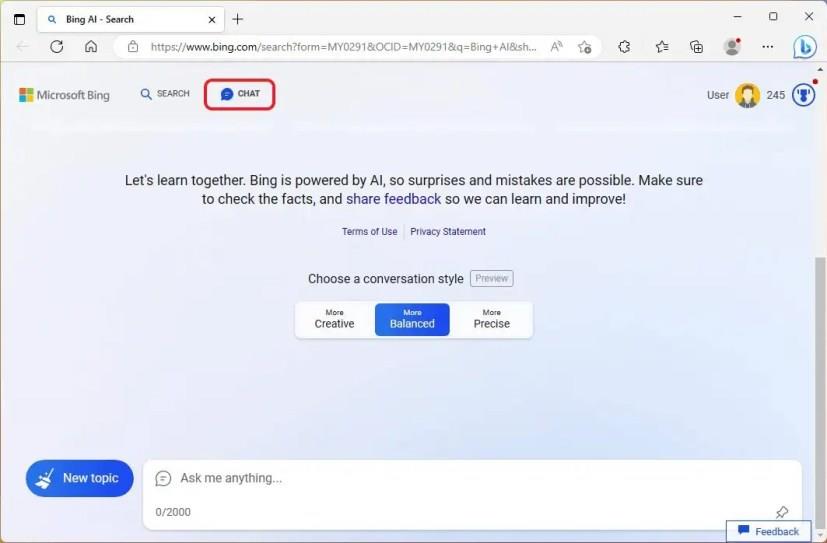
일반적으로 다른 사람에게 묻는 것처럼 질문을 입력하세요. (AI는 상황을 인식하므로 이전 대화가 이어집니다.)
답변을 얻은 후에는 맥락을 알고 있기 때문에 후속 질문을 할 수 있습니다.
그렇게 간단하지만 AI가 아직 프리뷰 단계라는 점을 기억해야 합니다. 즉, 몇 가지 제한 사항이 있다는 뜻입니다. 예를 들어 대화를 시작할 수 있지만 세션당 최대 15개의 쿼리만 요청할 수 있고 하루에 150개의 세션만 가질 수 있습니다.
2023년 3월 15일 업데이트: Microsoft는 새 Bing 미리 보기에 액세스하기 위해 등록할 때 대기 시간을 제거했습니다 . 이제 가입하시면 바로 챗봇에 접속하실 수 있습니다.
2023년 5월 4일 업데이트: 이제 새로운 Bing Chat 환경이 공개 미리 보기로 모든 사람에게 공개되었습니다 . 대기자 명단에 등록하기 위해 더 이상 등록할 필요는 없지만 경험에 액세스하려면 Microsoft 계정으로 로그인해야 합니다.
Microsoft Copilot을 비활성화하는 방법을 궁금하신가요? Windows와 Edge에서 표준으로 제공되는 이 독점 AI에 대한 단계별 가이드를 따라 더 알아보세요.
Google의 새로운 검색용 Generative AI 기능에 먼저 액세스하려면 Search Labs 웹사이트를 열고 로그인한 후 대기자 명단 가입을 클릭하세요.
검색에서 Google AI 결과를 비활성화하려면 Search Labs 페이지를 열고 SGE 및 코드 팁 옵션을 끄세요. 방법은 다음과 같습니다.
ChatGPT와 함께 Bing AI 사용을 시작하려면 액세스 권한을 얻은 후 Bing을 열고 검색을 수행한 후 Chat을 클릭하고 인간과 유사한 복잡한 질문을 하세요.
Bing Chat AI는 이제 DALL-E를 지원하여 텍스트 입력을 기반으로 이미지를 생성하며 웹, Bing Image Creator 및 Edge에서 이를 사용하는 방법은 다음과 같습니다.
Bing Chat AI 검색 기록을 지우려면 Microsoft 계정에서 검색 기록을 열고 쿼리를 삭제하세요. 전체 질문이 저장되지 않았습니다.
Google Bard AI 활동 기록을 지우려면 Bard 활동을 열고 활동에 대한 삭제 버튼을 클릭하거나 모든 항목을 제거하도록 선택하세요.
Android 또는 iPhone에서 Bing Chat에 액세스하려면 Bing 모바일 앱, Microsoft Edge 모바일 또는 SwiftKey 앱이 필요합니다. 방법은 다음과 같습니다.
Windows 11에서 Copilot 사용을 시작하려면 Copilot 버튼 또는 Windows 키 + C 단축키를 클릭하고 검색을 수행하거나 시스템 설정 변경을 요청하세요.
Microsoft는 기업이 가상 비서를 구축하는 데 도움이 되는 AI 툴킷을 개발했습니다. 회사는 파트너가
Microsoft는 개발자가 책임감 있는 디지털 비서를 구축하는 데 도움이 되는 일련의 지침을 발표했습니다. 대화형 인터페이스의 채택이 증가하고 있습니다.
AI 도구를 사용하여 창의성을 변화시키세요. Google Gemini를 사용하여 AI 이미지를 생성하는 방법을 알아보려면 쉬운 가이드를 따르세요.
Google Sheets에서는 Google의 Duet AI 기능을 사용하여 데이터를 요약하고 정리할 수도 있습니다. 활성화하고 사용하는 방법은 다음과 같습니다.
Microsoft는 텍스트에서 이미지를 생성하는 Bing AI를 도입했습니다. Bing Image Creator를 사용하여 상상을 현실로 만드는 방법을 알아보세요.
앱에서 사용할 OpenAI API 키를 생성하는 방법을 찾고 계십니까? 이 기사를 읽고 동일한 내용을 모두 알아보세요!
Android 기기에서 Google Assistant에서 Gemini AI 앱으로 전환하는 방법을 알아보고 새로운 가능성을 탐색해 보세요.
Snapchat 내 AI가 작동하지 않거나 표시되지 않나요? Snapchat Android 및 iOS 앱에서 이 문제를 해결하는 데 도움이 되는 8가지 방법을 살펴보겠습니다.
Google Slides에는 텍스트 프롬프트만 제공하여 프레젠테이션에 이미지를 추가할 수 있는 Duet AI 기능이 도입되었습니다. 사용 방법은 다음과 같습니다.
Google의 새로운 검색용 Generative AI 기능에 먼저 액세스하려면 Search Labs 웹사이트를 열고 로그인한 후 대기자 명단 가입을 클릭하세요.
검색에서 Google AI 결과를 비활성화하려면 Search Labs 페이지를 열고 SGE 및 코드 팁 옵션을 끄세요. 방법은 다음과 같습니다.
ChatGPT와 함께 Bing AI 사용을 시작하려면 액세스 권한을 얻은 후 Bing을 열고 검색을 수행한 후 Chat을 클릭하고 인간과 유사한 복잡한 질문을 하세요.
















